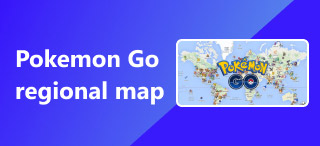2 sätt att dela plats på Google Maps: PC och mobila enheter
I en snabbväxande och ständigt föränderlig värld har det blivit en integrerad del av att bygga kontakter med familj, vänner och kollegor att dela sin platsinformation. I linje med alla dessa kontakter för att dela sin vistelseort med dem för att hålla sig uppdaterad om var man befinner sig, har Google Maps blivit en av många plattformar för detta ändamål. Det är inte bara en karta för guidning och navigering; det har också blivit en trygghetsapp för samordnade möten mellan dina nära och kära. I den här guiden, se till att du maximerar användningen av dina Google Maps för att dela din plats och uppdatera varandras vistelseort. Oavsett om det är för att skydda varandra eller för ett annat ändamål, lär dig hur du kan... dela din Google Maps-plats med hjälp av din dator eller mobila enhet.
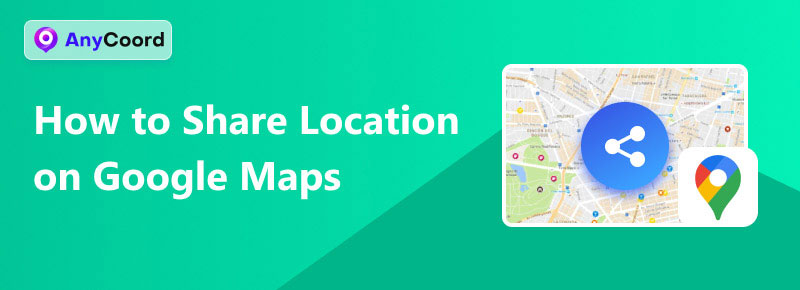
Innehåll:
Del 1. Hur man delar min dators plats på Google Maps
Om du är en PC-användare och har ställt dig själv frågan "Hur delar jag min plats på Google Maps?" så är den här delen av guiden för dig. Att följa dessa steg involverar endast din dator och Google Maps, vilket är fyra enkla steg.
Steg 1. Öppna Google Maps i din PC (Mac eller Windows) webbläsare.
Steg 2. Klicka på den blå pricken på kartan. Den blå pricken representerar din nuvarande plats och du kan dela den genom att klicka på den.
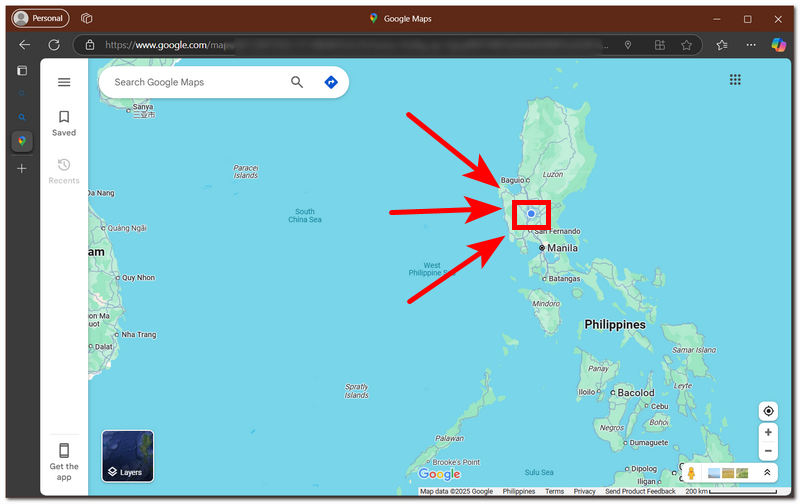
Steg 3. Ett popup-fönster med dina platskoordinater visas, vanligtvis längst ner i Google Maps. För att dela det klickar du bara på Dela ikon.
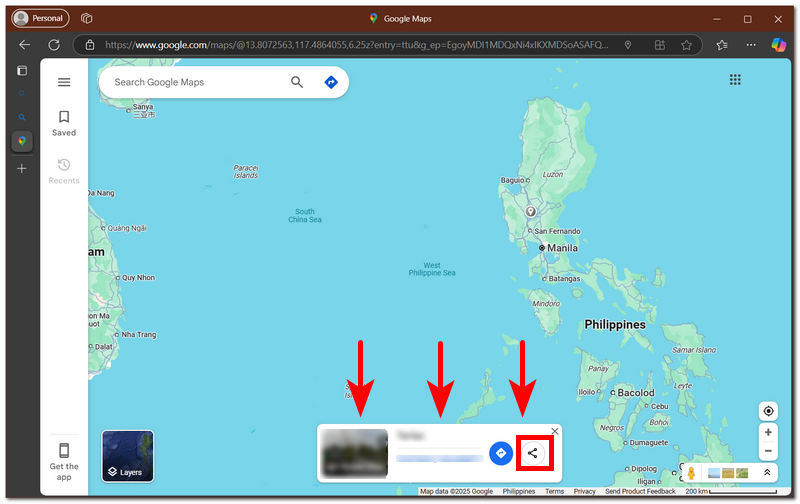
Steg 4. Slutligen, för att dela din dators plats på Google Maps kan du välja att skicka den via sociala länkar (WhatsApp, X och Gmail) eller kopiera länken och vidarebefordra den till den person du vill dela den med.
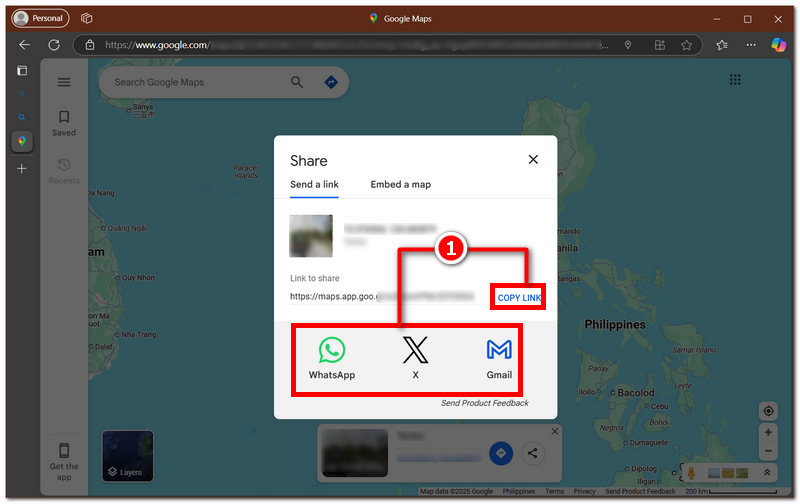
Del 2. Hur man delar min telefons plats på Google Maps
Du slipper besväret med att öppna dina stationära enheter genom att dela din Google Maps-position via din mobila enhet. Utan att behöva använda ett tredjepartsverktyg för den här metoden kan du enkelt dela din position med andra i tre steg.
Steg 1. För att dela din telefons position på Google Maps bör du först öppna din Google Maps appen.
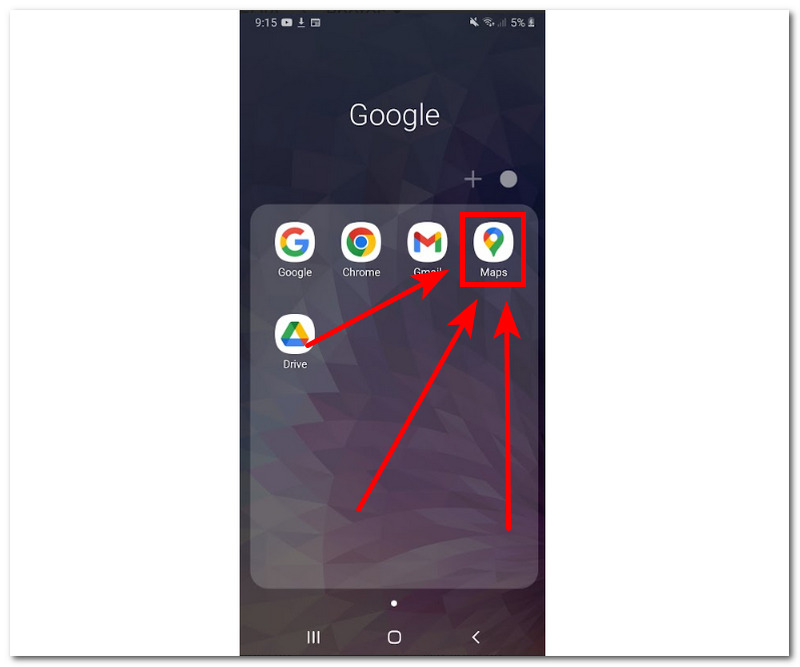
Steg 2. Leta sedan reda på den blå pricken på dina Google Maps. Den blå pricken är din enhets aktuella plats. För att dela den, tryck bara på den och fortsätt med Dela plats knapp.

Steg 3. Slutligen, välj om du vill dela din mobiltelefons plats på Google Maps via din kontaktlista eller länkar till sociala medier.
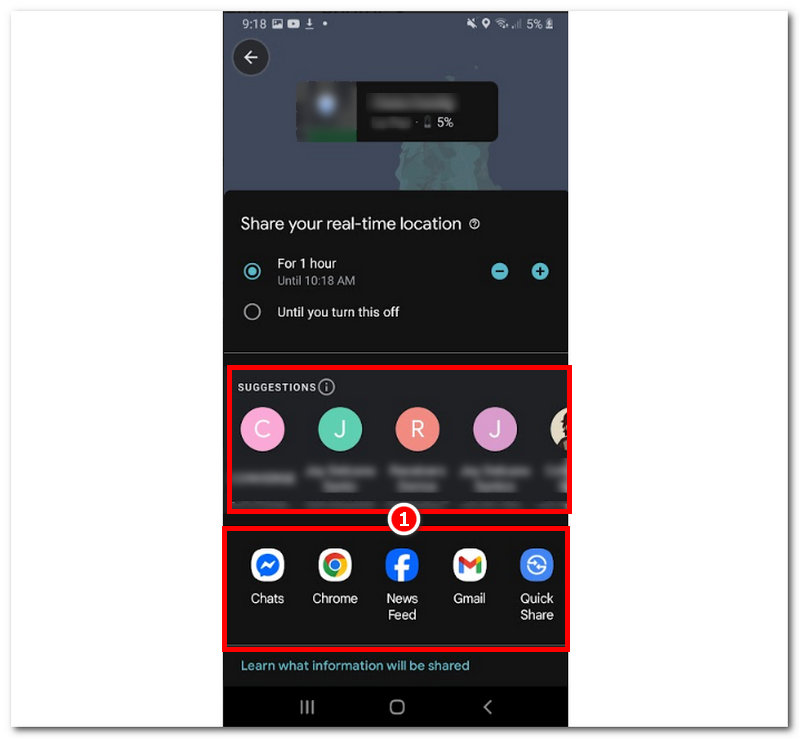
Del 3. Hur man förfalskar min plats på Google Maps
Eftersom Google Maps är en platsbaserad tjänst som hjälper dig att navigera, används den också för att veta och dela din vistelseort. Du kan inte undvika att ha ett öga på var du befinner dig just nu, vilket gör detta till en risk för din säkerhet och integritet. För att undvika ett sådant problem är det bäst att söka hjälp från ett tredjepartsverktyg för platsförfalskning, som till exempel AnyCoord som säkert ändrar och döljer din plats, vilket skyddar dig från misstänkta spårare eller iakttagare av din plats.
Det här verktyget är ett mjukvarubaserat verktyg för din Windows- eller Mac-enhet som fungerar som din mobila enhet, eller i det här fallet en platsändringstjänst på Google Maps. Det är ett pålitligt verktyg som också simulerar en människoliknande rörelse i ett område där du inte är fysiskt närvarande för att övertyga dessa. platsbaserade tjänster som Google Maps att du befinner dig på platsen. Dessutom kan du anpassa dessa rörelser, och du kan bestämma hur snabba eller långsamma dina rörelser kan vara när du väljer att förflytta dig från en punkt till en annan, vilket allt sker på din dator. För att lära dig hur du kan göra det själv, se bara stegen nedan för att fejka din plats på Google Maps.
Steg 1. Ladda ner AnyCoord programvaran till din stationära enhet (Mac eller Windows). När du har gjort det, fortsätt med att ansluta din mobila enhet (iOS eller Android) till din stationära enhet via en kabelanslutning innan du öppnar programvaran på din stationära enhet.
100% Säkert och rent
100% Säkert och rent

Steg 2. När du öppnar programvaran från AnyCoords huvudgränssnitt ser du alla tillgängliga virtuella platsalternativ. Därifrån klickar du bara på Ändra plats för att fortsätta med förfalskning eller förfalskning av din Google Maps-plats.

Steg 3. När du har valt alternativet Ändra plats är nästa steg att använda programvarans sökfält för att hitta en plats som du vill använda som din Google Map-plats. Därför måste du använda ett område som inte är särskilt långt ifrån dig men som ändå inte avslöjar din verkliga plats.
Steg 4. När du har ställt in din plats klickar du slutligen på Ändra knappen för att tillämpa och ställa in den virtuella platsen som din mobila enhets plats. När du öppnar din Google-plats för att dela den med andra ser du att den använder den plats du anger i verktyget.

Se, enkelt och smidigt kan du ändra din plats på Google Maps. Om du vill veta mer om detta, som hur man mäter avstånd på Google Maps, använd helt enkelt AnyCoord!
Del 4. Vanliga frågor om hur man delar en plats på Google Maps
-
1Kan jag dela min plats med någon som inte har ett Google-konto?
Ja, även om den andra personen inte har ett Google-konto kan de fortfarande öppna och visa platsen du just skickade dem genom att helt enkelt skicka den genererade länken till din Google-plats.
-
2 Är det möjligt att dela min plats permanent med någon?
Ja, du kan välja mellan att dela din plats med specifika tider eller att låta dem se ditt område tills du stänger av det. Den här funktionen gör att användare alltid kan se din plats utan att behöva skicka en ny länk varje gång den går ut.
-
3Kan jag se någon annans plats på Google Maps?
Ja, du kan se någon annans plats på dina Google Maps, men bara om den andra personen har delat eller skickat en länk till sin plats. Innan du kan se deras plats, vänta, eller så kan du be dem att dela sin plats med dig. När de har skickat dig sin länk och du öppnar den, visas deras ikon på din Google Map, vilket indikerar att du nu kan se deras plats.
Slutsats
Att dela din plats på Google Maps, oavsett vilken enhet (PC eller smartphone) du använder, kan enkelt göras med hjälp av en korrekt guide som den som den här artikeln just har visat dig, där du kan göra det i tre till fyra steg. Vi påminner sedan våra läsare om att vara försiktiga med vem de skickar sin plats till, eftersom det kan utgöra en risk för deras säkerhet att skicka den till olika personer. Om ett sådant problem redan händer dig och det inte finns något annat sätt, kan du helt enkelt få dem att förlora sin åtkomst till din plats. Du kan välja att använda ett verktyg för platsförfalskning för att dölja din verkliga plats och tillfälligt ersätta den med en proxy.